Escrito por Nathan E. Malpass, Última actualización: 15 de noviembre de 2023
El iPhone, con su interfaz fácil de usar y su sistema de mensajería fluido, contiene un tesoro de mensajes que resumen momentos de nuestro pasado. Estos mensajes no son sólo mensajes de texto; son fragmentos de conversaciones con seres queridos, instantáneas de decisiones importantes y archivos de nuestro crecimiento y evolución. Pero a medida que se acumulan las conversaciones, encontrar esos viejos y preciados mensajes puede parecer una tarea desalentadora.
Tu iPhone hace que sea muy fácil descubrir estas cápsulas del tiempo de mensajes digitales. En este artículo, lo guiaremos a través del proceso de cómo ver mensajes antiguos en iPhone, asegurando que puedas viajar en el tiempo cuando lo desees. Desde navegar por la aplicación Mensajes hasta comprender las complejidades del archivado de mensajes, le brindaremos una guía completa paso a paso para recuperar su pasado a través de mensajes antiguos.
Embarquémonos en este viaje de nostalgia y descubrimiento, aprendiendo cómo desbloquear el tesoro de recuerdos almacenados en tu iPhone.
Parte #1: Cómo ver mensajes antiguos en iPhone: los métodos de recuperaciónParte #2: Cómo ver mensajes antiguos en iPhone: restaurar mensajes con FoneDog iOS Data RecoveryPara Concluir
Parte #1: Cómo ver mensajes antiguos en iPhone: los métodos de recuperación
Método #1: Usar copias de seguridad de iTunes
En el laberinto digital de nuestros iPhones, los mensajes antiguos a menudo residen como gemas escondidas, esperando ser redescubiertas. Si eres de los que realiza diligentemente una copia de seguridad de tu dispositivo usando iTunes, estás de suerte. iTunes, el software de escritorio probado y verdadero de Apple, ofrece un camino para viajar en el tiempo y acceder a sus mensajes antiguos. Siga estos pasos para desbloquear la bóveda de conversaciones:
- Conecte su iPhone a su computadora: inicie la última versión de iTunes en su computadora y conecte su iPhone con un cable USB. Si se le solicita, otorgue los permisos necesarios en su dispositivo.
- Localice y seleccione su dispositivo: una vez que su dispositivo esté conectado, navegue hasta el ícono del dispositivo que aparece en la esquina superior izquierda de iTunes. Haga clic en él para acceder a la página de resumen del dispositivo.
- Elija la copia de seguridad: en la página de resumen, encontrará una sección denominada "Copias de seguridad". Aquí verás la opción de "Restaurar copia de seguridad". Haz click en eso.
- Seleccione la copia de seguridad relevante: iTunes le presentará una lista de copias de seguridad disponibles ordenadas por fecha. Elija la copia de seguridad anterior a los mensajes que desea recuperar. Tenga en cuenta que restaurar una copia de seguridad reemplazará sus datos actuales con los datos de la copia de seguridad seleccionada.
- Restaurar y recuperar: una vez que haya seleccionado la copia de seguridad, presione el botón "Restaurar" botón. iTunes iniciará el proceso de restauración. Una vez completado, su iPhone se reiniciará y presentará la versión anterior de su dispositivo, incluidos los mensajes de la copia de seguridad elegida.
- Explora tus mensajes antiguos: ahora, dirígete a la aplicación Mensajes y deléitate con la nostalgia mientras exploras los hilos de antaño. Sus mensajes antiguos, imágenes e incluso contenido específico de la aplicación estarán allí para su lectura.
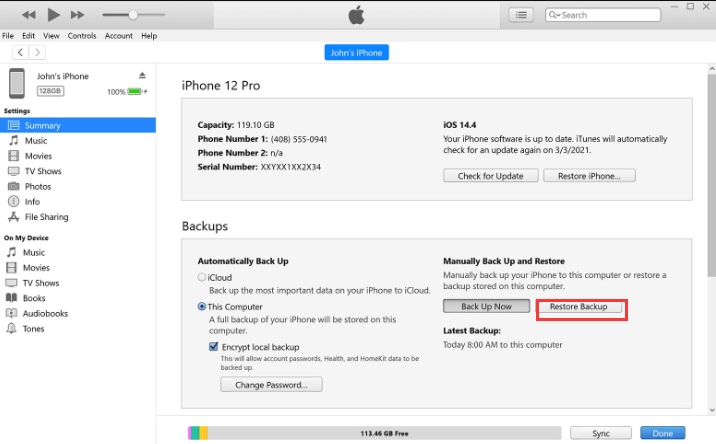
Método #2: Uso de copias de seguridad de iCloud
En el ámbito de la tecnología moderna, donde reinan la comodidad y la accesibilidad, iCloud emerge como un poderoso aliado en su búsqueda para ver mensajes antiguos en su iPhone. iCloud, el servicio de sincronización y almacenamiento en la nube de Apple, no sólo mantiene tus datos seguros sino que también ofrece una forma simplificada de recuperar tus conversaciones pasadas. Siga estos pasos sobre cómo ver mensajes antiguos en iPhone usando copias de seguridad de iCloud:
- Asegúrese de que iCloud Backup esté habilitado: antes de embarcarse en este método de recuperación, asegúrese de que iCloud Backup esté habilitado en su iPhone. Para comprobarlo, vaya a "Configuraciones", toca tu ID de Apple en la parte superior, selecciona "ICloud", y entonces "Copia de seguridad de iCloud". Asegúrese de que la función esté activada e inicie una copia de seguridad manual si es necesario.
- Borre y restaure su dispositivo: para acceder a mensajes antiguos, deberá borrar su dispositivo y restaurarlo usando una copia de seguridad de iCloud. Ir a "Configuraciones", grifo "General", entonces "Reiniciar", y finalmente "Borrar todo el contenido y la configuración". Confirme su decisión y permita que su dispositivo se reinicie.
- Restaurar desde iCloud Backup: después de que su dispositivo se reinicie, siga las instrucciones de configuración hasta llegar al "Aplicaciones y datos" pantalla. Aquí, seleccione "Restaurar desde iCloud Backup".
- Iniciar sesión en iCloud: inicie sesión en su cuenta de iCloud con su ID y contraseña de Apple. Se te presentará una lista de copias de seguridad de iCloud disponibles.
- Elija la copia de seguridad relevante: seleccione la copia de seguridad de iCloud que contiene los mensajes antiguos que desea recuperar. Considere elegir una copia de seguridad anterior al período de tiempo de los mensajes que está buscando.
- Restaurar y revivir: su dispositivo comenzará a restaurarse desde la copia de seguridad de iCloud seleccionada. Este proceso puede tardar algún tiempo, según el tamaño de la copia de seguridad y la velocidad de Internet. Una vez que se complete la restauración, su dispositivo se reiniciará y encontrará sus mensajes antiguos resucitados en la aplicación Mensajes.
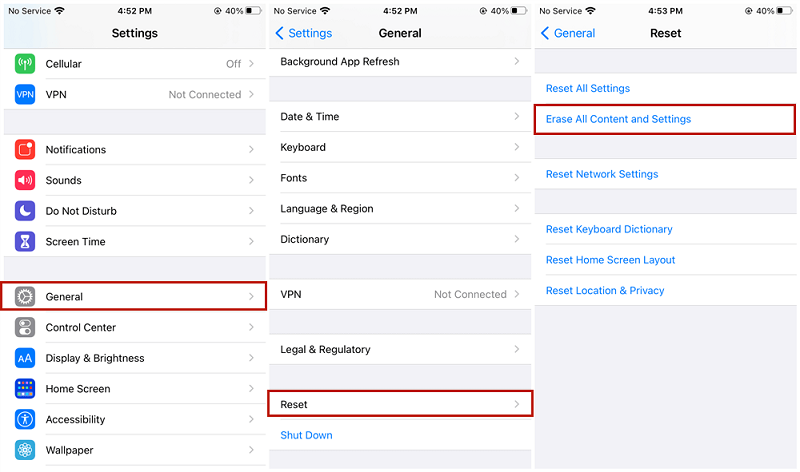
Método #3: Usar copias de seguridad de aplicaciones de mensajería (WhatsApp, Telegram, etc.)
¿Qué pasa si tu Las copias de seguridad de iCloud se pierden? No temas, WhatsApp, Telegram y más, las aplicaciones de mensajería a menudo ofrecen sus propias opciones de copia de seguridad, lo que te permite conservar y ver mensajes antiguos incluso si no están almacenados en el ecosistema del iPhone. Así es como puedes recuperar mensajes antiguos de aplicaciones de mensajería populares:
Usando WhatsApp:
- Haga una copia de seguridad de sus datos de WhatsApp: WhatsApp proporciona una función de copia de seguridad incorporada que guarda sus mensajes, imágenes y otros medios en iCloud. Abre WhatsApp, ve a "Configuraciones", toque en "Chats"Y seleccione Copia de seguridad de chat. Asegúrese de que sus chats tengan una copia de seguridad en iCloud.
- Reinstale WhatsApp: si eliminó accidentalmente un chat o desea acceder a mensajes antiguos, puede desinstalar WhatsApp y luego reinstalarlo desde la App Store. Durante el proceso de configuración, se te pedirá que restaure tu historial de chat desde la copia de seguridad de iCloud.
- Recuperar y volver a conectar: después de restaurar la copia de seguridad, sus mensajes antiguos de WhatsApp estarán disponibles dentro de la aplicación. Desplázate por los chats para revisitar conversaciones del pasado.
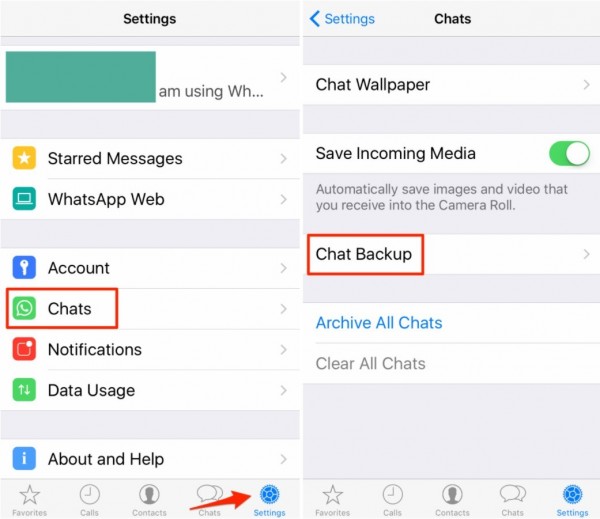
Usando Telegrama:
- Habilite la copia de seguridad del chat en la nube de Telegram: Telegram También ofrece una opción de copia de seguridad en la nube. Abra la aplicación, vaya a "Configuraciones", toque en "Configuraciones de chat"Y seleccione Copia de seguridad de chat. Habilita el “Descarga automática de medios” opción y elija la frecuencia de las copias de seguridad.
- Acceda a mensajes antiguos en cualquier dispositivo: la belleza de Telegram radica en su sincronización entre dispositivos. Cuando inicias sesión en Telegram en un dispositivo nuevo o reinstalas la aplicación, se podrá acceder a tu historial de chat, incluidos los mensajes y medios antiguos.
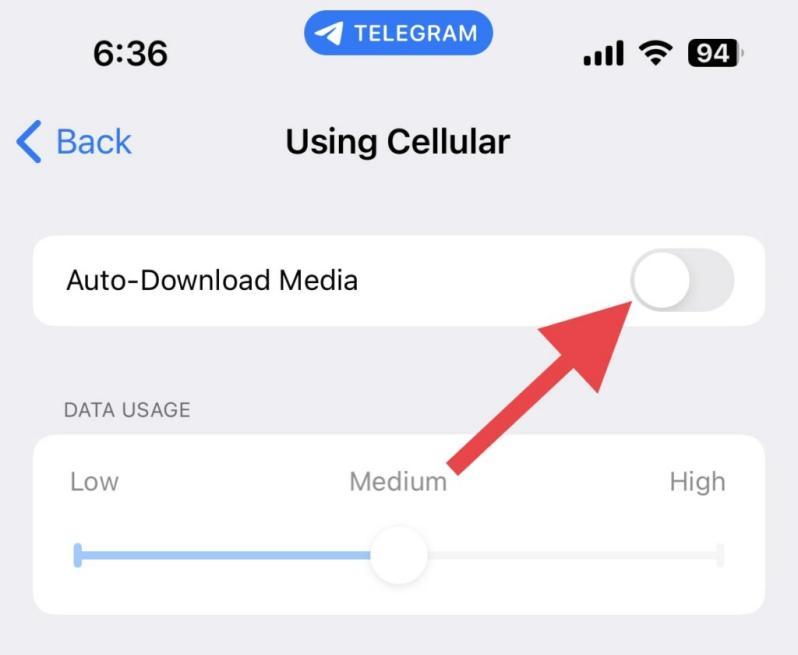
Estas aplicaciones de mensajería a menudo ofrecen funciones integrales de copia de seguridad y restauración, lo que le permite ver sin problemas mensajes antiguos incluso si no forman parte de los archivos de mensajes estándar de su iPhone.
Método #4: Usar Finder Backup en Mac
En el ecosistema de Apple, su Mac puede servir como centro de conectividad y administración de datos para su iPhone. Con el Finder aplicación, puede crear y administrar copias de seguridad que preservan los datos de su iPhone, incluidos los mensajes antiguos. A continuación se explica cómo ver mensajes antiguos en iPhone usando Finder:
- Conecte su iPhone a su Mac: use un cable USB para conectar su iPhone a su Mac. Asegúrese de tener la última versión de macOS instalada en su computadora.
- Open Finder: On your Mac, open the Finder app. You can do this by clicking on the Finder icon in the Dock or by using the Spotlight search.
- Seleccione su iPhone: en la barra lateral del Finder, debería ver su iPhone en la lista debajo de “Ubicaciones” sección. Haz clic en tu iPhone para seleccionarlo.
- Cree una copia de seguridad: en la ventana principal del Finder, verá una descripción general de su iPhone. Entre las opciones, localiza y haz clic en el "Copia ahora" botón. Esto creará una copia de seguridad de tu iPhone en tu Mac.
- Ver mensajes antiguos: una vez completado el proceso de copia de seguridad, sus mensajes antiguos se almacenarán en esta copia de seguridad. Para acceder a ellos, es posible que necesites utilizar herramientas de terceros para extraer datos específicos del archivo de copia de seguridad, ya que Finder no proporciona acceso directo al contenido del mensaje.
- Uso de herramientas de terceros: existen varias aplicaciones de software de terceros disponibles que pueden ayudarlo a extraer y ver datos específicos, incluidos mensajes, de las copias de seguridad del iPhone creadas con Finder. Estas herramientas suelen ofrecer interfaces fáciles de usar y le permiten recuperar mensajes de forma selectiva sin afectar los datos actuales de su iPhone.
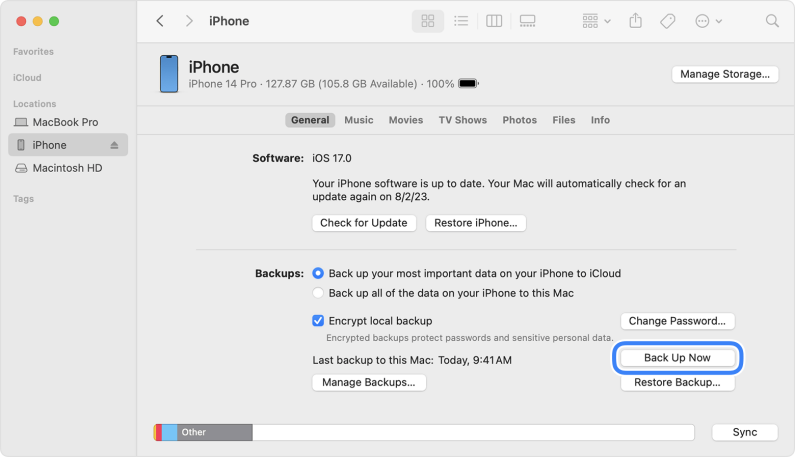
Parte #2: Cómo ver mensajes antiguos en iPhone: restaurar mensajes con FoneDog iOS Data Recovery
Recuperación de datos de FoneDog iOS es un software diseñado para recuperar varios tipos de datos de dispositivos iPhone, iPad y iPod Touch. Su interfaz intuitiva y sus sólidas capacidades lo convierten en un activo invaluable para quienes buscan recuperar mensajes antiguos que pueden haberse perdido, eliminado o archivado.
iOS Data Recovery
Recupere fotos, videos, contactos, mensajes, registros de llamadas, datos de WhatsApp y más.
Recupere datos de iPhone, iTunes e iCloud.
Compatible con los últimos iPhone e iOS.
Descargar gratis
Descargar gratis

Ya sea que sea un alma sentimental que anhela volver a visitar conversaciones pasadas o una persona que busca información crítica de hilos archivados, FoneDog iOS Data Recovery, una herramienta compatible con iPhone 15, podría ser la respuesta para cómo ver mensajes antiguos en iPhone:
- Descargue e instale FoneDog iOS Data Recovery: comience descargando e instalando el software FoneDog iOS Data Recovery en su computadora. Asegúrese de elegir la versión adecuada (Windows o Mac) según su sistema.
- Inicie el software y conecte su iPhone: inicie el software FoneDog iOS Data Recovery y conecte su iPhone a la computadora mediante un cable USB. El software detectará su dispositivo.
- Elija el modo de recuperación: dentro de la interfaz del software, seleccione el "Recuperar desde dispositivo iOS" opción. Este modo le permite escanear directamente su iPhone en busca de datos recuperables.
- Escanea tu iPhone: haz clic en el "Iniciar escaneo" para iniciar el proceso de escaneo. El software analizará su dispositivo y recuperará varios tipos de datos, incluidos mensajes.
- Vista previa y selección de mensajes antiguos: una vez que se complete el escaneo, se le presentará una lista de categorías de datos recuperables. Navega hasta el "Mensajes" sección y obtener una vista previa de los mensajes que se han encontrado.
- Recuperar mensajes antiguos: seleccione los mensajes específicos que desea recuperar y haga clic en "Recuperar" botón. FoneDog iOS Data Recovery le pedirá que elija una ubicación en su computadora para guardar los mensajes recuperados.

Al utilizar este el mejor software de recuperación de texto para iPhone, una herramienta compatible con iPhone 15, está aprovechando una herramienta especializada que ofrece un nivel más profundo de control sobre su proceso de recuperación de datos. Este software puede resultar especialmente útil cuando los mensajes se han eliminado o perdido debido a diversas circunstancias.
A medida que avanzas con FoneDog iOS Data Recovery, no solo estás recuperando mensajes; estás tejiendo los hilos de tu narrativa digital, recuperando momentos que de otro modo podrían haberse deslizado a las profundidades de la memoria.
Si bien FoneDog iOS Data Recovery es una solución poderosa, es importante utilizarla de manera responsable y ética. Además, asegúrese siempre de utilizar software confiable y de buena reputación para evitar posibles riesgos de seguridad. Con esta herramienta en su arsenal, las conversaciones pasadas que definen su viaje ya no se limitan a los rincones de su iPhone: están listas para ser redescubiertas, celebradas y apreciadas una vez más.
La gente también Leer¿Cómo recuperar mensajes de texto eliminados en iPhone 15 rápidamente?Cómo ver mensajes eliminados en WhatsApp [ANDROID + iOS]
Para Concluir
Desbloquear la bóveda de mensajes antiguos de tu iPhone es un viaje en el tiempo, la nostalgia y los recuerdos preciados. Desde utilizar copias de seguridad de iCloud e iTunes hasta explorar aplicaciones de mensajería de terceros y software especializado como FoneDog iOS Data Recovery, ha aprendido varias formas de reconectarse con su pasado digital. Cada método ofrece sus propias ventajas y se adapta a diferentes escenarios y preferencias.
Ya sea que esté buscando un paseo sentimental por el camino de los recuerdos o buscando información crucial enterrada entre hilos, el panorama digital de su iPhone tiene la clave. Al dominar estos métodos en cómo ver mensajes antiguos en iPhone, no sólo estás viendo mensajes antiguos; estás reavivando las emociones y los momentos que han tejido el tapiz de la historia de tu vida.
Entonces, embárcate en esta aventura digital y deja que tus viejos mensajes se conviertan en portales a las preciadas experiencias que moldean quién eres hoy.


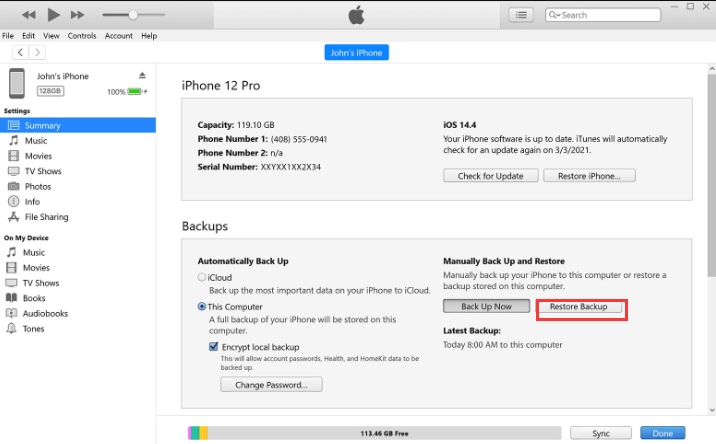
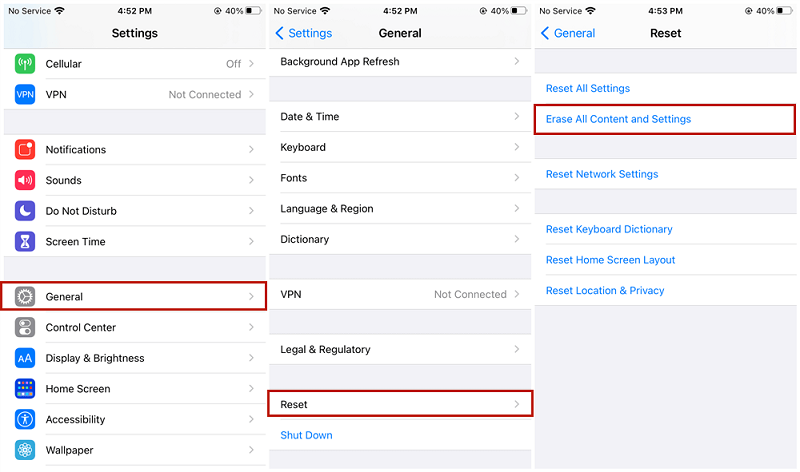
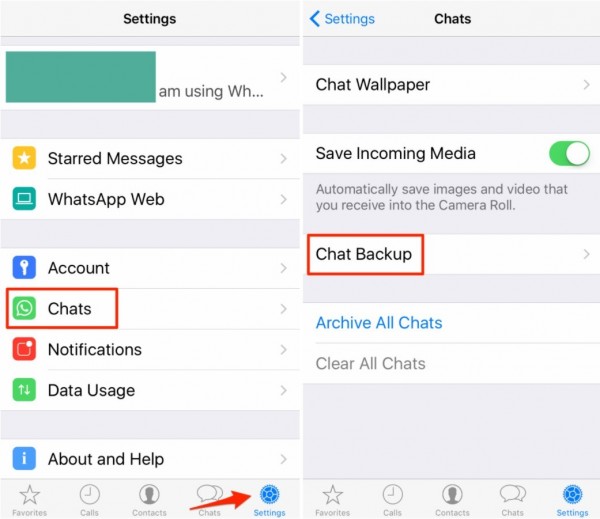
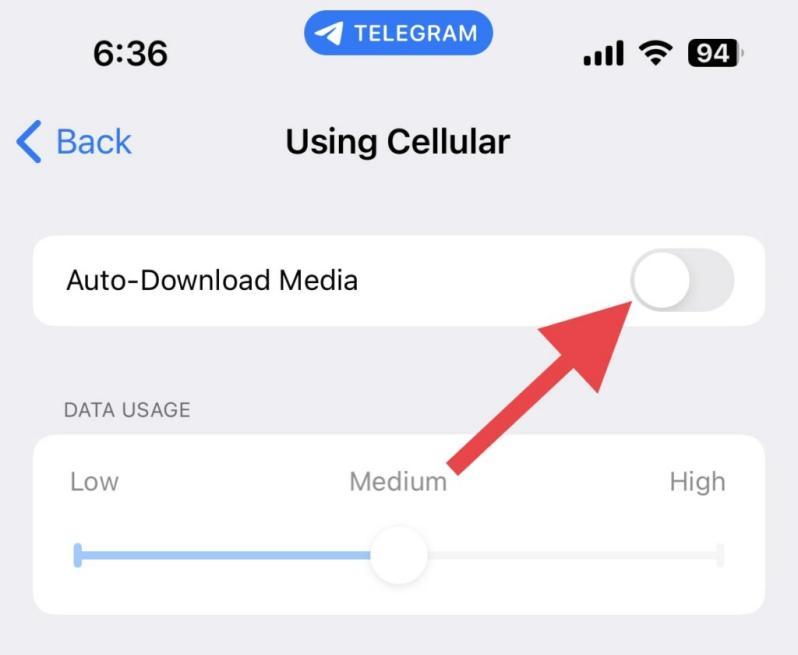
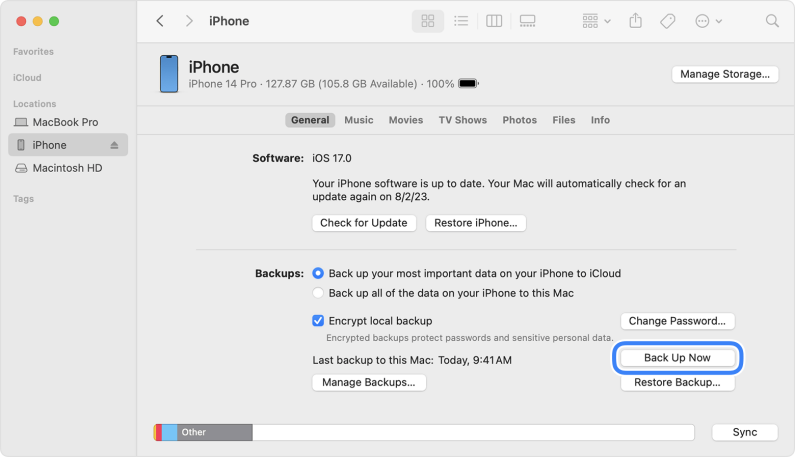


/
/